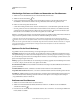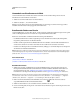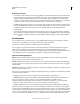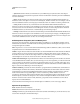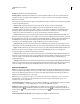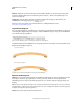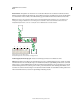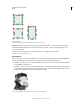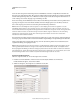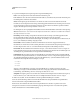Operation Manual
199
VERWENDEN VON ILLUSTRATOR
Malen
Letzte Aktualisierung 24.5.2011
Drehung Bestimmt den Drehwinkel der Objekte.
Drehung relativ zu Bestimmt den Drehwinkel von gestreuten Objekten relativ zur Seite oder zum Pfad. Wenn Sie
beispielsweise „Seite“ auswählen, zeigen die Objekte bei 0° nach oben. Wenn Sie „Pfad“ auswählen, berühren die
Objekte bei 0° den Pfad.
Die Dropdown-Liste rechts neben jeder Option ermöglicht die Steuerung von Variationen von Pinselformen. Wählen
Sie eine der folgenden Optionen:
• Fixiert Erstellt einen Pinsel mit einem festen Wert für Größe, Abstand, Streuung und Drehwinkel.
• Zufallswert Erstellt einen Pinsel mit zufälligen Variationen hinsichtlich Größe, Abstand, Streuung und
Drehwinkel. Geben Sie einen Wert in das Feld „Variation“ ein, um den Bereich festzulegen, innerhalb dessen die
Pinseleigenschaften schwanken dürfen. Wenn beispielsweise der Wert für „Durchmesser“ 15 und der Wert für
„Variation“ 5 ist, kann der Durchmesser 10 oder 20 oder ein beliebiger Wert dazwischen sein.
• Druck Erstellt einen Pinsel, der basierend auf dem Druck des Zeichenstifts hinsichtlich Winkel, Rundheit oder
Durchmesser variiert. Diese Option ist nur verfügbar, wenn Sie mit einem Grafiktablett arbeiten. Geben Sie in das Feld
am rechten Rand einen Wert ein oder verwenden Sie den Maximum-Regler. Der Mindestwert wird für den leichtesten
Grafikstiftdruck verwendet, während der Höchstwert für den stärksten Druck verwendet wird. Wenn Sie für
„Durchmesser“ diese Einstellung wählen, werden die Objekte größer, je stärker der Druck ist.
• Stylusrad
Erstellt einen Pinsel, dessen Durchmesser je nach Bedienung des Stylusrads variiert. Diese Option ist nur
dann verfügbar, wenn Sie ein Grafiktablett besitzen, das über ein Stylus-Rad und Eingaben von diesem Stift erkennen kann.
• Kippen Erstellt einen Pinsel, der basierend auf der Neigung des Zeichenstifts hinsichtlich Winkel, Rundheit oder
Durchmesser variiert. Sie ist nur verfügbar, wenn Sie mit einem Grafiktablett arbeiten, das die Neigung des
Zeichenstiftes relativ zur vertikalen Ausrichtung erkennen kann.
• Ortung Erstellt einen Pinsel, der basierend auf der Ortung des Zeichenstifts hinsichtlich Winkel, Rundheit oder
Durchmesser variiert. Diese Option ist besonders nützlich, wenn damit der Winkel von Pinseln gesteuert werden soll.
Sie ist nur verfügbar, wenn Sie mit einem Grafiktablett arbeiten, das erkennen kann, in welche Richtung der
Zeichenstift geneigt ist.
• Drehung Erstellt einen Pinsel, der basierend auf der Drehung des Zeichenstifts hinsichtlich Winkel, Rundheit oder
Durchmesser variiert. Diese Option ist besonders nützlich, wenn damit der Winkel von Pinseln gesteuert werden soll.
Sie ist nur verfügbar, wenn Sie mit einem Grafiktablett arbeiten, das diese Art von Drehung erkennen kann.
Optionen für Bildpinsel
Breite Passt die Breite der Grafik im Verhältnis zur Originalbreite an. Sie können die Breite mit dem für die Option
„Breite“ angezeigten Regler festlegen. Das Dropdown-Menü „Breite“ für Bildpinsel enthält Stifttablettoptionen zum
Anpassen der Skalierungsvariationen, wie z. B. Druck, Stylus-Rad, Neigung, Ortung und Drehung. Die Breite der
Bildpinsel ist standardmäßig auf 100 % eingestellt.
Hinweis: Wenn Sie das Breitenwerkzeug bei einer bestimmten Konturinstanz des Bildpinsels einsetzen, werden alle
Grafiktablettdaten in Breitenpunkte umgewandelt. Beachten Sie, dass die Option „Breitenpunkte/-profil“ in der
Dropdown-Liste „Breite“ ausgewählt ist.
Pinselskalierungsoptionen Behält Proportionen in skalierten Grafiken bei. Folgende Optionen stehen zur Auswahl:
„Proportional skalieren“, „An Konturlänge anpassen“ und „Zwischen Hilfslinien einpassen“.
Richtung Bestimmt die Richtung des Bildmaterials im Verhältnis zur Linie. Klicken Sie auf einen Pfeil, um die
Richtung festzulegen: : Der linke Rand des Bilds ist das Ende der Kontur. : Der rechte Rand des Bilds ist das
Ende der Kontur. : Der obere Rand des Bilds ist das Ende der Kontur. : Der untere Rand des Bilds ist das Ende
der Kontur.
Vertikal spiegeln, Horizontal spiegeln Ändert die Richtung der Grafik im Verhältnis zur Linie.